
Przed zainstalowaniem pierwszego kontrolera domeny w systemie Windows Server 2008 R2 w istniejącej domenie (Windows 2000, Windows Server 2003 lub Windows Server 2008) należy przygotować las i domenę Active Directory. Odbywa się to poprzez uruchomienie narzędzia. ADPREP. Możesz dowiedzieć się o tym narzędziu w artykule: aktualizacja domeny Active Directory we Wndows 2008.
ADPREP rozszerza schemat Active Directory i aktualizuje uprawnienia wymagane do przygotowania lasu i domeny do implementacji kontrolera domeny z systemem Windows Server 2008 R2.
Uwaga: Być może pamiętasz, że ADPREP był używany we wcześniejszych wersjach systemu Windows Server 2003, Windows Server 2003 R2 i Windows Server 2008. Ten artykuł dotyczy systemu Windows Server 2008 R2.
Nie wszystkie wersje ADPREP wykonują te same operacje, ale zazwyczaj ADPREP wykonuje następujące czynności:
- Aktualizuje schemat usługi Active Directory
- Aktualizuje deskryptory zabezpieczeń
- Zmienia listy kontroli dostępu (ACL) na obiekty Active Directory i pliki w folderze SYSVOL
- Tworzy nowe obiekty.
- Tworzy nowe kontenery
Aby przygotować las i domenę do instalacji pierwszego kontrolera domeny systemu Windows Server 2008 R2, wykonaj następujące zadania:
Ważne: Jeśli planujesz po prostu dodać do domeny serwer członkowski systemu Windows Server 2008 R2 Server, nie musisz wykonywać żadnych dodatkowych czynności !!! Można go dodać do domeny bez rozszerzenia schematu J.
Po pierwsze, powinieneś rozważyć i zrozumieć schemat aktualizacji i inne zmiany, które ADPREP wprowadzi w Active Directory (AD DS). Powinieneś przetestować aktualizację schematu za pomocą narzędzia ADPREP w środowisku testowym, aby upewnić się, że nie będzie działać z aplikacjami działającymi w twoim środowisku.
Należy wykonać kopię zapasową kontrolerów domeny, w tym wzorca schematu i co najmniej jednego kontrolera domeny w każdej domenie w lesie AD.
Na dysku dystrybucyjnym systemu Windows Server 2008 R2 musisz znaleźć narzędzieadprep.exe (dla serwerów 64-bitowych) lub adprep32.exe (dla 32-bitowych kontrolerów domeny). Są w folderze D.: \ wsparcie\ adprep
Aby ukończyć tę procedurę, musisz użyć konta, które należy do wszystkich następujących grup:
- Administratorzy przedsiębiorstwa
- Administratorzy schematu
- Administratorzy domeny w domenie zawierającej wzorzec schematu
Zaloguj się przy użyciu tego konta do istniejącego kontrolera domeny i otwórz wiersz polecenia z uprawnieniami administratora. Wpisz polecenie:
adprep / forestprep

W tej chwili kilka plików LDF zostanie zaimportowanych do schematu AD, a komunikaty o tym zostaną wyświetlone w oknie poleceń.
Po zakończeniu otrzymasz wiadomość o pomyślnym zakończeniu procesu.
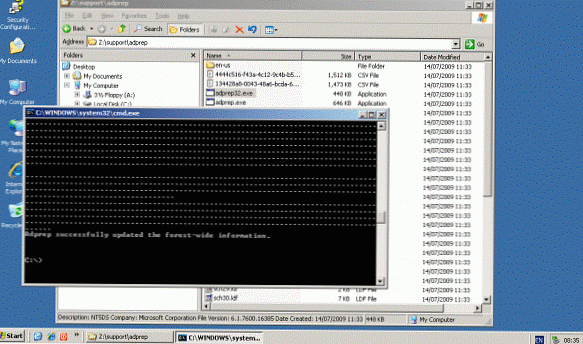
Po zakończeniu tej operacji poczekaj, aż zmiany zostaną zreplikowane na wszystkich kontrolerach domeny w lesie AD..
W wierszu polecenia wpisz następujące polecenie:
adprep / domainprep
Proces ten zajmuje mniej niż sekundę..
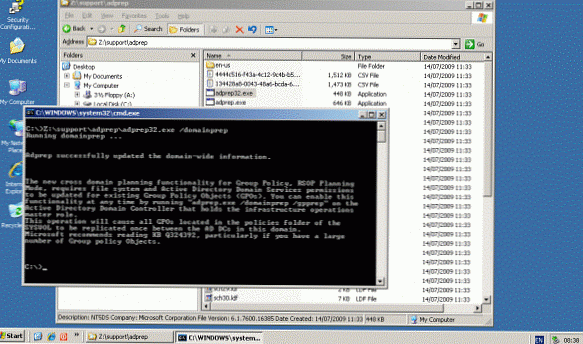
ADPREP powinien być uruchamiany tylko w systemie Windows 2000 w trybie macierzystym lub nowszym. Jeśli spróbujesz uruchomić go w trybie mieszanym, pojawi się błąd:
Adprep wykrył, że domena nie jest w trybie macierzystym
[Status / Konsekwencja]
Adprep zatrzymał się bez wprowadzania zmian.
[Działanie użytkownika]
Skonfiguruj domenę, aby działała w trybie macierzystym i ponownie uruchom preinstalację domeny
Po zakończeniu tej operacji poczekaj, aż zmiany zostaną zreplikowane na wszystkich kontrolerach domeny w lesie AD..
Jeśli domena działała już w trybie Active Directory systemu Windows 2008, proces ten można uznać za zakończony, żadne dodatkowe zadania nie są wymagane.
Jeśli pracujesz w domenie Active Directory systemu Windows 2000, musisz uruchomić następujące polecenie:
adprep / domainprep / gpprep
Jeśli pracujesz w domenie Active Directory systemu Windows 2003, nie są wymagane żadne dodatkowe kroki. Jeśli jednak planujesz używać kontrolerów domeny RODC (kontrolery domeny tylko do odczytu), wpisz również następujące polecenie:
adprep / rodcprep
Jeśli to polecenie zostało już uruchomione w domenie systemu Windows Server 2008, nie trzeba go uruchamiać ponownie.
Zespół będzie pracował za kilka sekund.
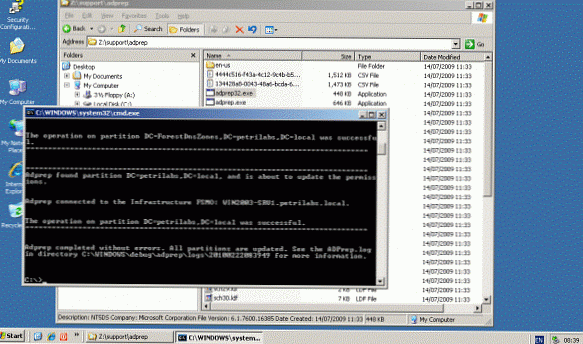
Aby się upewnić Adprep / ForestPrep działało pomyślnie, wykonaj następujące kroki:
1. Uzyskaj dostęp do komputera z zainstalowanym ADSIEdit. ADSIEdit jest domyślnie instalowany na kontrolerach domeny z systemem Windows Server 2008 lub Windows Server 2008 R2. W systemie Windows Server 2003 musisz zainstalować Narzędzia zestawu zasobów.
2. Kliknij Start-Run, wpisz ADSIEdit.msc, a następnie kliknij OK.
3. Kliknij opcję Działanie, a następnie kliknij Połącz z.
4. Kliknij Kontekst nazewnictwa, wybierz Konfiguracja i OK..
5. Otwórz element Konfiguracja, a następnie CN = konfiguracja, DC = domena_główna_katalogu głównego lasu, gdzie domena_główna_root - nazwa twojej domeny root.
6. Otwórz CN = ForestUpdates.
7. Kliknij prawym przyciskiem myszy CN = ActiveDirectoryUpdate, a następnie wybierz Właściwości.
8. Jeśli uciekłeś adprep / forestprep w systemie Windows Server 2008 R2 upewnij się, że wartość atrybutu Wersja - 5, a następnie kliknij OK.
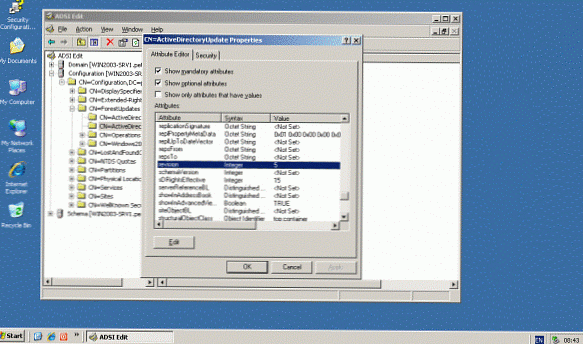
9. W ADSIEdit przejdź do sekcji Schemat
10. Kliknij węzeł prawym przyciskiem myszy CN = Schemat, CN = Konfiguracja, DC = las_root_domena, a następnie wybierz Właściwości.
11. Jeśli uciekłeś adprep / forestprep w systemie Windows Server 2008 R2 upewnij się, że wartość atrybutu objectVersion jest równy 47, a następnie kliknij OK.
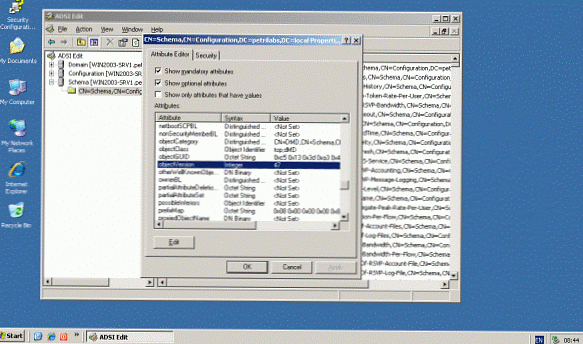 Jeśli chcesz przekazać zarządzanie kontrolerem RODC do systemu Windows 2008, przeczytaj ten artykuł..
Jeśli chcesz przekazać zarządzanie kontrolerem RODC do systemu Windows 2008, przeczytaj ten artykuł..











